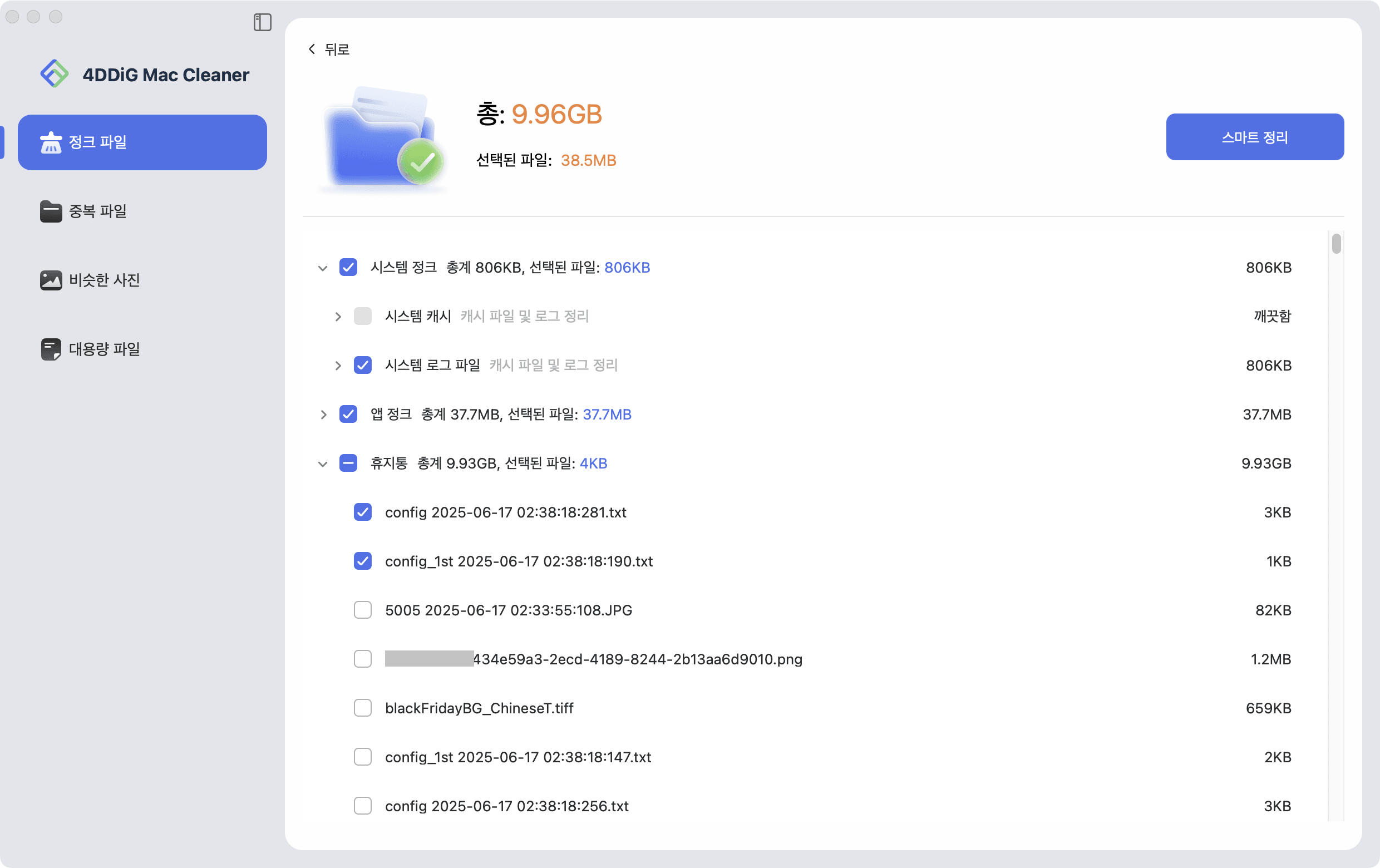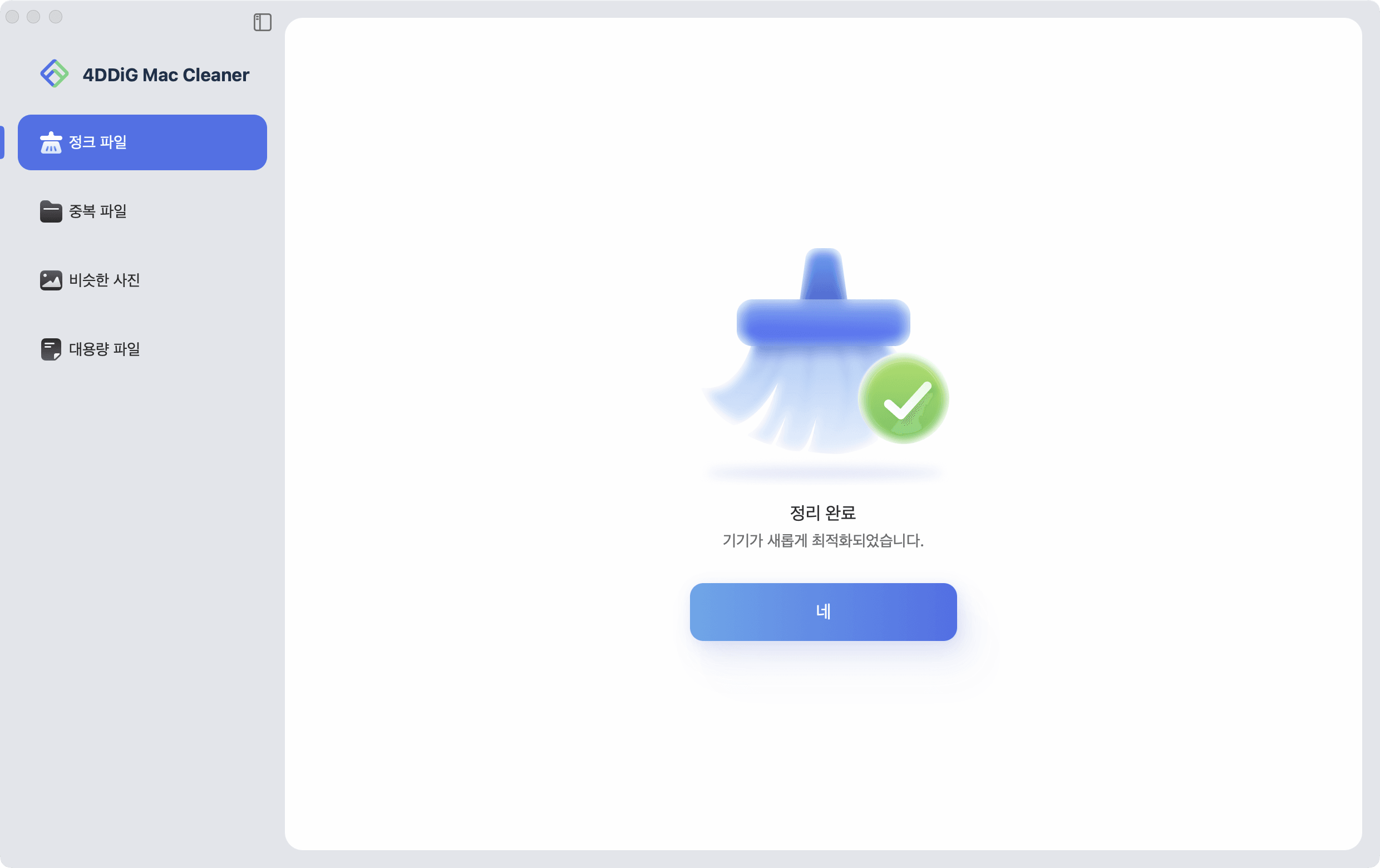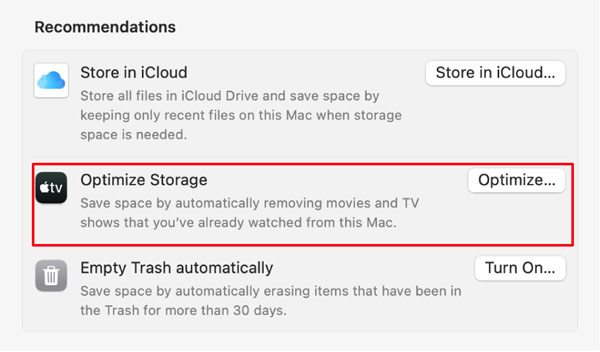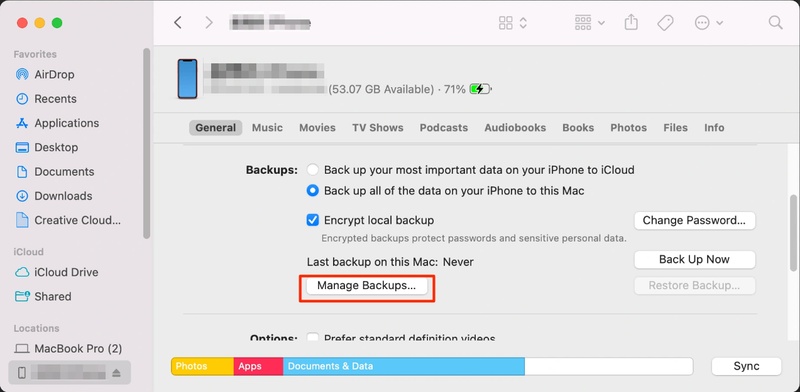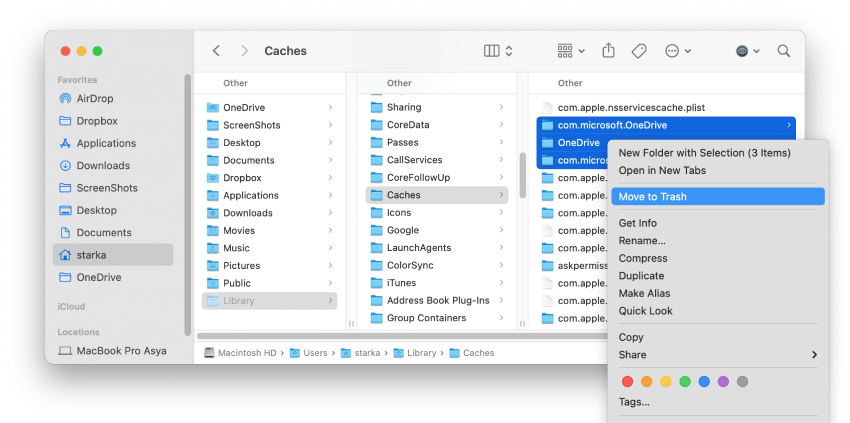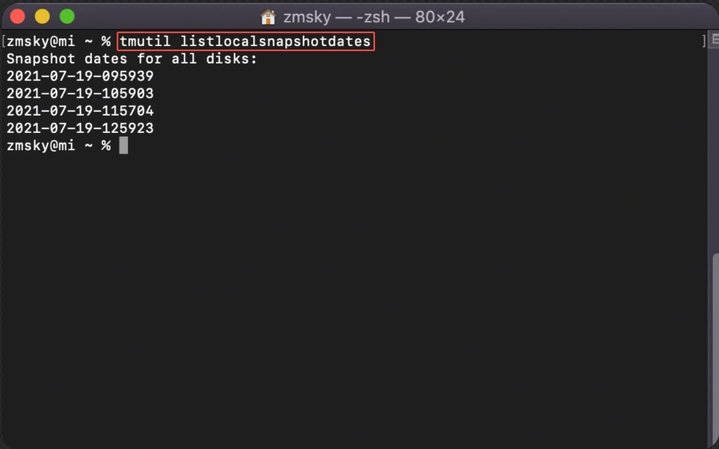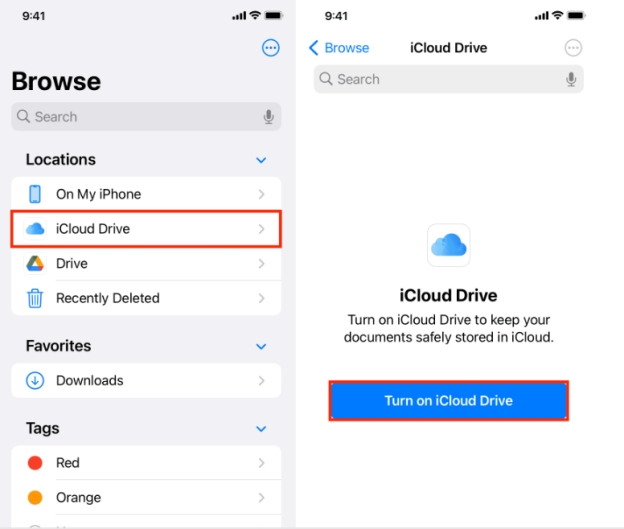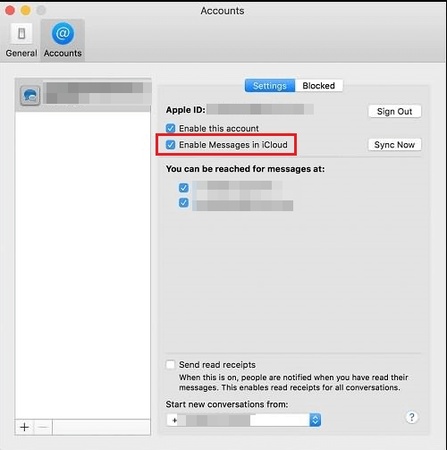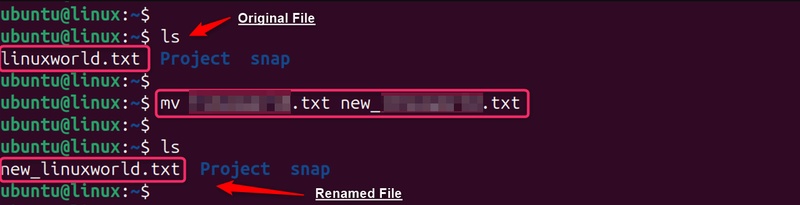디스크 공간이 부족한데 Mac 저장 공간을 확보해서 맥북 최적화하는 방법 을 모르시겠나요? 시간이 지나면서 Mac에는 원치 않는 파일, 캐시, 애플리케이션이 쌓여 많은 디스크 공간을 차지하게 됩니다. 이번 글에서는 MacBook Air든 MacBook Pro든 저장 공간을 스마트하고 안전하게 확보하는 방법을 안내해 드리겠습니다. 어떤 항목이 공간을 차지하는지 확인하는 것부터 전문가 수준의 정리 도구로 정리하는 것까지, 모두 실용적인 결과를 위해 작성되었습니다.
- 1부. Mac 저장 공간 확인하는 방법
- 2부. 전문가용 맥북 최적화 프로그램으로 몇 초 만에 맥 용량 확보하는 방법
- 3부. Mac 저장 공간을 확보하고 최적화하는 5가지 효과적인 방법
- 4부. [전문가 팁] Mac 저장 공간을 관리하는 방법 (장기적 방법)
- 5부. 맥/맥북 최적화에 대한 자주 묻는 질문
1부. Mac의 저장 공간 확인 및 무엇이 공간을 차지하는지 확인하는 방법
Mac에서 저장 공간을 확인하는 방법
Windows 10과는 달리, macOS는 매우 잘 설계되어 있어 사용자가 드라이브에서 무엇이 공간을 차지하는지 확인할 수 있도록 해줍니다. Mac에서 저장 공간을 확인하는 방법은 다음과 같습니다:
-
화면 왼쪽 상단의 Apple 메뉴를 클릭합니다.
-
"이 Mac에 관하여"를 선택하고 "저장 공간" 탭으로 이동합니다.
-
디스크 공간이 어떻게 사용되고 있는지를 색상 막대로 보여주며, 사용 가능한 공간도 확인할 수 있습니다.

또는 Finder를 열고 기본 하드 드라이브(보통 "Macintosh HD")를 선택한 후, Command + I를 눌러 디스크 정보와 저장 공간 세부 정보를 확인할 수 있습니다.
저장 공간 카테고리
저장 공간 탭의 막대는 디스크 공간을 여러 카테고리로 나눕니다:
- 앱: 설치된 애플리케이션이 차지하는 공간
- 문서: PDF, 텍스트 파일 등 개인 문서
- 시스템 데이터: 필수 macOS 파일 및 시스템 캐시
- 사진: 로컬에 저장된 사진 및 동영상
- 기타: 캐시, 플러그인, 확장 프로그램, 임시 파일 등 일반 범주에 속하지 않는 파일
- iCloud: iCloud에 저장되어 Mac에서 접근 가능한 파일(iCloud 최적화 사용 시 표시될 수 있음)
- 음악, 영화, 백업: 미디어 파일 및 장치 백업
Mac 저장 공간이 가득 차는 일반적인 원인
- 대용량 파일 및 오래된 다운로드(영화, ISO 등)
- iCloud 동기화로 인해 로컬 저장소에 복제본 생성
- 여러 계정이 Mac 저장 공간을 공유할 수 있음
- Mail, iMessage 및 웹 브라우저의 캐시 데이터
이는 MacBook Air와 MacBook Pro 모두에 공통되는 문제입니다. 저장 공간 설정의 "기타" 항목을 열면 임시 파일, 캐시 등을 확인할 수 있습니다. 이러한 저장 공간 개요를 통해 드라이브를 보다 효과적으로 정리할 수 있습니다.
2부. 전문가용 맥북 최적화 프로그램으로 몇 초 만에 맥 용량 확보하는 방법(시스템 정크, 대용량 파일 및 저장 공간 정리)
맥 최적화가 작동하지 않나요? 또는 수동 방법으로 맥북 용량 정리하는 데 지치셨나요? 가장 강력하고 사용자 친화적인 정리 프로그램 중 하나인 Tenorshare Cleamio 를 사용해 보세요. 이 프로그램은 AI로 구동되어 정크 파일, 대용량 파일, 중복 파일, 유사한 사진을 깊이 스캔하고 스마트하게 제거할 수 있습니다. 이를 통해 맥북 메모리 정리 및 성능을 극적으로 최적화할 수 있습니다.
안전한 다운로드
Tenorshare Cleamio는 다음과 같은 작업을 쉽게 수행할 수 있습니다:
Tenorshare Cleamio는 Mac의 기타 저장 공간을 정리하고 저장 공간을 효과적으로 관리할 수 있도록 다양한 기능을 제공합니다.
Tenorshare Cleamio를 사용하여 맥북 디스크 정리를 빠르고 안전하게 하는 방법
다음은 Tenorshare Cleamio를 최고의 macOS 저장 공간 최적화 도구로 사용하는 단계별 가이드입니다:
-
Tenorshare Cleamio를 열고 "정크 파일"을 클릭한 후 "찾기" 버튼을 클릭합니다.

-
초기 스캔이 완료되면 시스템 및 앱 캐시, 로그, 다운로드 쿠키, 불필요한 설치 패키지 등을 선택하여 제거할 수 있습니다. 그런 다음 "스마트 제거"를 클릭하여 Mac 저장 공간을 정리하세요.

-
몇 초 기다린 후 "네"를 클릭하여 저장 공간 최적화를 마무리합니다.

이렇게 하면 Mac의 사진 저장 공간 최적화 기능이 작동하지 않을 때도 Tenorshare Cleamio를 활용할 수 있습니다.
3부. Mac 저장 공간을 확보하고 최적화하는 5가지 효과적인 방법
저장 공간을 되찾고 Mac의 성능을 향상시키는 것은 기본 제공 도구와 수동 방법으로도 가능합니다. 아래는 Mac 저장 공간을 정리하는 다섯 가지 효과적인 방법으로, macOS의 기본 최적화 기능부터 시작합니다.
- 방법 1. macOS의 내장 저장 공간 최적화 도구 사용 (Optimize Mac Storage 등)
- 방법 2. 사용하지 않는 앱/파일 및 오래된 백업 삭제
- 방법 3. Mac에서 캐시 삭제
- 방법 4. Mac에서 Time Machine 스냅샷 삭제
- 방법 5. 파일 또는 iMessage를 iCloud 또는 외장 장치로 전송
방법 1. macOS의 내장 저장 공간 최적화 도구 사용 (Optimize Mac Storage 등)
Mac의 저장 공간을 정리하거나 제3자 도구 없이 iCloud 저장 공간을 최적화하는 방법을 찾고 있다면, macOS는 저장 공간을 효율적으로 관리할 수 있는 내장 기능을 제공합니다. 주요 옵션 중 하나는 Optimize Mac Storage입니다.
Optimize Mac Storage란?
Optimize Mac Storage는 Mac의 디스크 공간이 부족할 때 사용 빈도가 낮은 파일(예: 문서, 사진, 동영상 등)을 iCloud로 이동시켜 공간을 절약하는 기능입니다. Mac에는 최근에 사용한 파일 또는 최적화된 버전만 남고, 원본은 iCloud에 보관됩니다. 이렇게 하면 데이터를 삭제하지 않고도 로컬 맥북 디스크 확보가 가능합니다.
Mac에서 Optimize Storage 위치 및 사용 방법
-
Apple 메뉴를 클릭 > "이 Mac에 관하여" > "저장 공간" 탭 선택
-
"관리..."를 클릭하여 저장 공간 관리 창을 엽니다.
-
다음으로 권장사항 섹션 아래에서 "저장 공간 최적화", "자동으로 휴지통 비우기", "iCloud에 저장" 등의 옵션을 확인할 수 있습니다.
-
"저장 공간 최적화" 옆의 "최적화" 버튼을 클릭합니다.

이렇게 하면 Mac에서 iCloud 저장 공간을 더 효율적으로 최적화할 수 있습니다.
방법 2. 사용하지 않는 앱/파일 및 오래된 백업 삭제
사용하지 않거나 오래된 앱, 파일, 백업이 많이 있을 수 있습니다. 이를 제거하면 많은 공간을 확보할 수 있습니다.
-
응용 프로그램을 열고 필요 없는 앱을 휴지통으로 드래그 한 후, 휴지통을 비웁니다.
-
"~/Library/Application Support/"에서 오래된 앱 데이터를 확인하고 사진 저장 공간을 최적화하기 위해 필요 없는 파일을 삭제합니다.
-
iOS 기기를 Mac에 연결한 후 Finder에서 "백업 관리"를 클릭하세요. 오래된 백업을 선택한 후 "백업 삭제"를 클릭해 제거합니다.

이전 macOS의 경우, "iTunes" > "환경설정" > "장비"로 이동하세요. 그런 다음 오래된 백업을 선택하고 "백업 삭제"를 선택합니다.
방법 3. Mac에서 캐시 삭제
저장 드라이브에 있는 모든 캐시 파일이 꼭 필요한 것은 아닙니다. 따라서 이를 찾아 삭제하면 성능에 영향을 주지 않으면서 일부 저장 공간을 확보할 수 있습니다.
-
Finder에서 "Shift+Command+G"를 누른 후 " ~/Library/Caches "를 입력하고 Enter를 누릅니다.
-
Caches 폴더에서 필수적이지 않은 폴더들을 검토하고 신중히 삭제하여 Mac 저장 공간을 확보합니다.
-
Caches 폴더 자체는 삭제하지 마세요.

방법 4. Mac에서 Time Machine 스냅샷 삭제
오래된 Time Machine 스냅샷은 최신 버전이 있을 경우 실질적인 도움이 되지 않습니다. 따라서 이를 삭제하면 드라이브에서 많은 공간을 확보할 수 있습니다.
-
응용 프로그램 → 유틸리티 → Terminal에서 Terminal 을 열고 " tmutil listlocalsnapshotdates "를 입력한 후 Enter를 눌러 모든 로컬 스냅샷을 확인합니다.
-
다음으로 sudo tmutil deletelocalsnapshots

방법 5. 파일 또는 iMessage를 iCloud 또는 외장 장치로 전송
삭제할 수 있는 항목이 없다면, 외장 드라이브나 iCloud로 전송하는 것이 유일한 방법입니다. 아래 단계로 진행하세요:
-
iCloud로 이동: "시스템 설정" > "Apple ID" > "iCloud"로 이동하고, "iCloud Drive"를 활성화합니다. 그런 다음 파일(예: 문서, 데스크탑)을 iCloud Drive로 드래그하여 온라인에 저장합니다.

-
외장 드라이브로 전송: USB 드라이브 또는 SSD를 연결하고 Finder를 엽니다. 대용량 파일(예: 동영상, 사진 등)을 드라이브로 드래그한 후, 전송이 완료되었는지 확인한 뒤 원본을 삭제하세요.
-
iMessage: Mac에서 메시지 앱을 실행합니다. "메시지" > "환경설정…" > "iMessage"로 이동하세요. "iCloud에서 메시지 활성화" 옆의 체크박스를 선택하고 "지금 동기화"를 클릭하여 시작합니다.

-
-
이후 해당 파일들을 Mac에서 삭제하여 저장 공간을 최적화하세요.
4부. [전문가 팁] Mac 저장 공간을 관리하는 방법 (장기적 방법)
다음은 파일을 보다 잘 최적화하여 Mac 저장 공간을 확보하는 몇 가지 전문가 팁입니다:
- 외장 드라이브나 NAS를 설치하여 대용량 사진 또는 백업 아카이브를 생성할 수 있습니다.
- 단축어를 만들거나 Tenorshare Cleamio를 정기적으로 사용하여 정리를 자동화합니다.
- Apple의 저장 공간 확인 기능을 주기적으로 점검하여 저장 공간 누적을 방지합니다.
이러한 팁은 Mac 저장 공간을 지속적으로 확보하고 최적화하는 데 도움이 됩니다.
5부. 맥/맥북 최적화에 대한 자주 묻는 질문
Q1: Mac에 적합한 사진 및 NAS 저장소는 무엇인가요?
Time Machine을 지원하는 Synology 또는 WD My Cloud와 같은 NAS 솔루션을 찾고, iCloud 및 Google Photos와 같은 클라우드 백업 서비스를 사용하는 것이 좋습니다.
Q2: 왜 Mac의 저장 공간 대부분이 시스템 데이터인가요?
이 항목에는 보통 macOS가 생성한 캐시, 로그, 스냅샷이 포함됩니다. 4DDiG과 같은 유틸리티를 사용하면 이러한 정크 파일을 확인하고 제거할 수 있습니다.
Q3: Mac에서 메일 저장 공간을 어떻게 정리하나요?
Mail 앱을 열고 메시지로 이동합니다. 여기서 "첨부파일 제거"를 클릭하여 메일 저장 공간을 정리할 수 있습니다.
Q4: iCloud 저장 공간을 최적화하려면 어떻게 하나요?
시스템 설정에서 Optimize Mac Storage를 활성화하세요. 전체 파일을 iCloud에 저장하고, Mac에는 압축된 로컬 원본을 보관하여 Mac 저장 공간을 최적화할 수 있습니다.
Q5: Mac에서 기타 저장 공간을 어떻게 정리하나요?
"~/Library/Caches"에서 캐시 파일을 찾아 제거하거나, 4DDiG와 같은 전문가용 프로그램을 사용하여 ‘기타’로 표시된 안전하게 삭제 가능한 파일들을 정리하세요.
Q6: Optimize Mac Storage를 끄면 어떤 일이 생기나요?
macOS는 파일의 전체 로컬 사본을 유지하므로 수 기가바이트의 공간을 차지할 수 있습니다. 저장 공간보다 로컬 접근성이 중요한 경우에는 비활성화하는 것이 도움이 될 수 있습니다.
Q7: Optimize Mac Storage는 어떤 기능을 하나요?
고해상도 이미지를 iCloud에 업로드하고 로컬에는 썸네일만 보관하여 저장 공간을 절약하면서도 파일 접근성을 유지할 수 있도록 해줍니다.
결론
이제 Mac 저장 공간을 확보하고 최적화하는 방법 을 기본 제공 도구 및 Tenorshare Cleamio와 같은 유용한 맥북 최적화 프로그램을 통해 익히셨을 것입니다. 저장 공간을 확보하고 성능을 향상시키는 다양한 방법에는 캐시 정리, 클라우드 전송, 원클릭 정리 등이 포함됩니다. MacBook Air든 Pro든, 오늘부터 정리를 시작하여 혼잡함을 방지하고 Mac이 앞으로도 원활하게 작동하도록 하세요.
안전한 다운로드